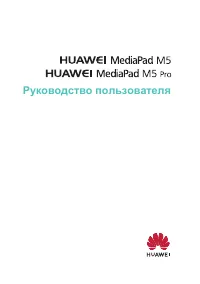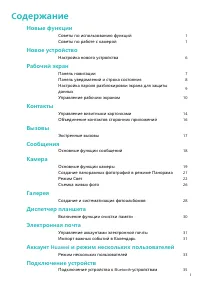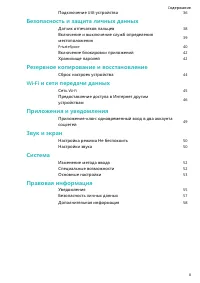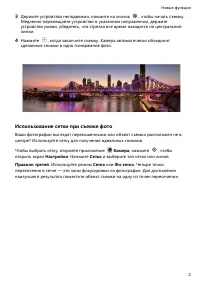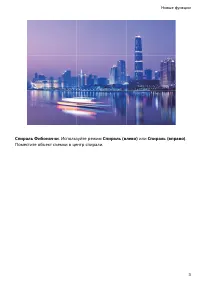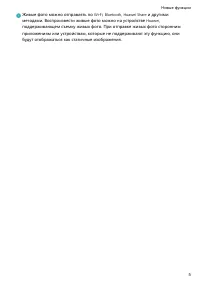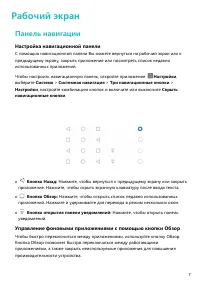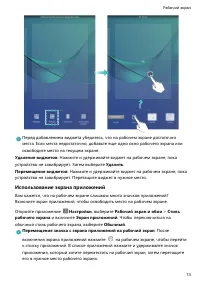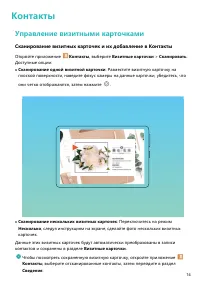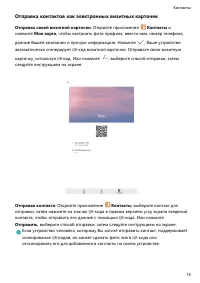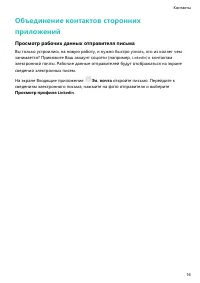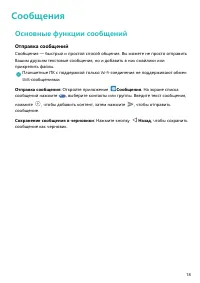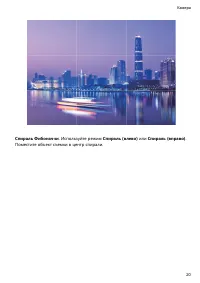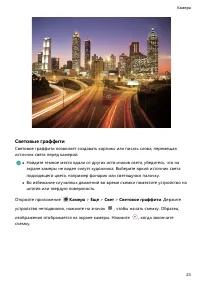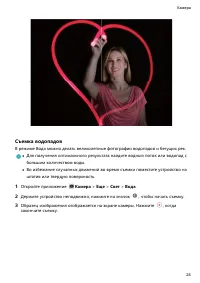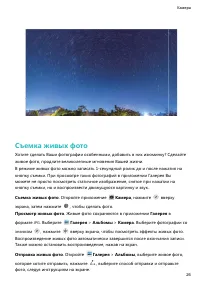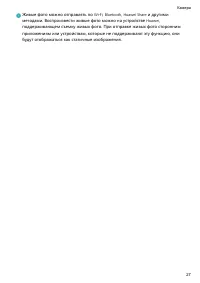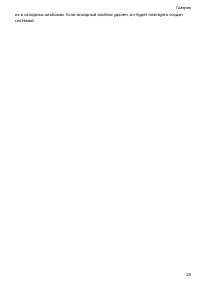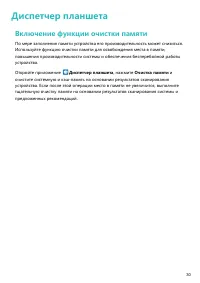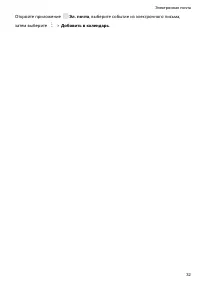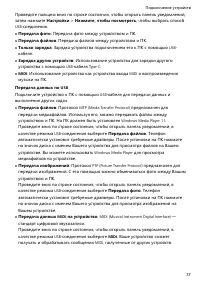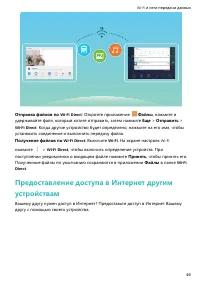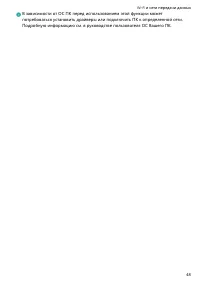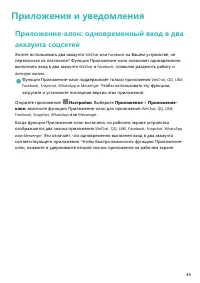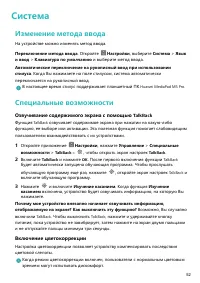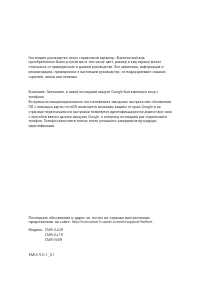Планшеты Huawei MediaPad M5 (Pro) (CMR-AL09_AL19_W09) - инструкция пользователя по применению, эксплуатации и установке на русском языке. Мы надеемся, она поможет вам решить возникшие у вас вопросы при эксплуатации техники.
Если остались вопросы, задайте их в комментариях после инструкции.
"Загружаем инструкцию", означает, что нужно подождать пока файл загрузится и можно будет его читать онлайн. Некоторые инструкции очень большие и время их появления зависит от вашей скорости интернета.
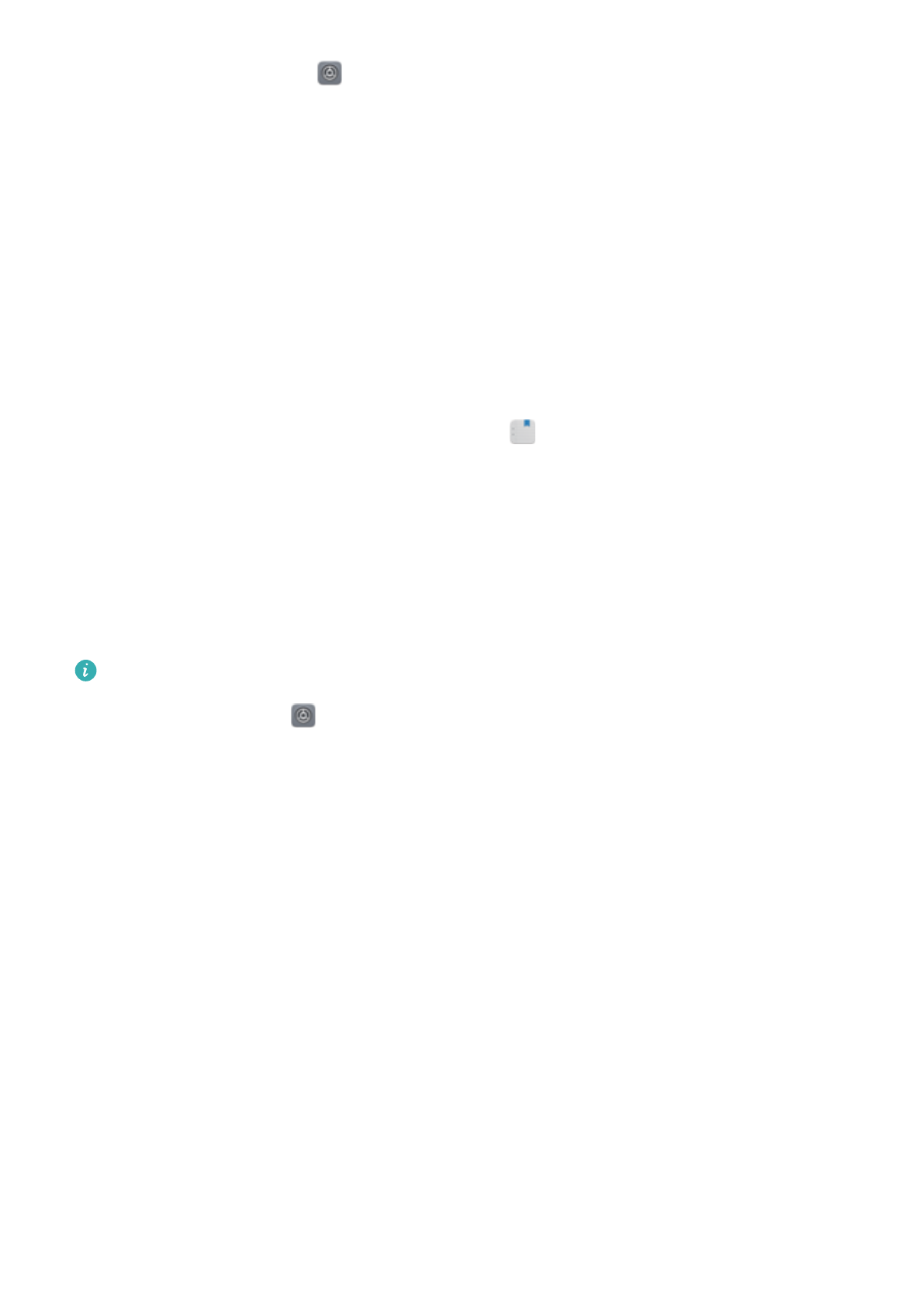
2
Откройте приложение
Настройки. Выберите Подключение устройства >
Печать > Служба печати по умолчанию. Убедитесь, что параметр Служба
печати по умолчанию включен. В результатах поиска выберите принтер , следуя
инструкциям на экране, добавьте принтер вручную.
3
Теперь Вы можете использовать службу печати на Вашем устройстве:
l
Печать изображения: Выберите Галерея. Откройте изображение, которое
хотите напечатать, выберите Еще > Печать или экспорт в
. Следуя
инструкциям на экране, отправьте изображение на принтер.
l
Печать веб-страницы: В браузере откройте веб-страницу, которую хотите
напечатать. В меню опций выберите печать.
l
Печать документа: Откройте документ в соответствующем приложении. В
меню опций выберите печать.
l
Печать заметки: Откройте приложение
Заметки. Откройте заметку,
которую хотите напечатать, выберите Печать. Следуя инструкциям на экране,
отправьте заметку на принтер.
Просмотр статуса памяти
Долго используете устройство, хотите узнать, сколько места в его памяти свободно?
Вы можете проверить объем свободной памяти и при необходимости выполнить
очистку памяти.
Не все устройства поддерживают установку карт
microSD.
Откройте приложение
Настройки, нажмите Память для просмотра статуса
памяти и очистки памяти.
Очистка памяти (рекомендуется): Нажмите ОЧИСТИТЬ, чтобы посмотреть
сведения приложений. Исходя из результатов сканирования, Вы можете вручную
выполнить очистку памяти или удалить определенные файлы.
Система
54